MP4動画をメール用に簡単に圧縮する5つの方法 [2025]
動画ファイルをメールで送信する場合、ファイルサイズ制限のため、送信が困難になることがあります。一般的に、メールは添付ファイル1つにつき25MBまでしか送信できません。このサイズを超える添付ファイルは、Googleドライブのリンクに変換されます。この問題を解決する方法をお探しなら、まさにこの方法が役立ちます。
この記事では、簡単に メール用にビデオを圧縮するこれで、メールで動画ファイルを送信する際のトラブルはなくなります。さあ、何を待っているのですか?早速始めましょう!

パート1. ビデオ圧縮ソフトを使ってメール用の動画ファイルを圧縮する
動画圧縮ツールを使ってメール用に動画ファイルを圧縮するのは、適切な専用動画圧縮ツールを使えば簡単です。様々な動画圧縮ツールがあり、それぞれ圧縮レベル、画質維持、使いやすさが異なります。メールに適した圧縮プロファイルがあらかじめ用意されているツールもあれば、サイズと画質のバランスを手動で調整できるツールもあります。以下に、動画ファイルをメール用に圧縮するための3つの方法をご紹介します。
電子メール用にビデオを圧縮する最良の方法
電子メール用にビデオを圧縮する最良の方法は、FVCが選んだ ビデオコンバーター究極このフル機能の動画変換ツールには、動画圧縮機能を備えたツールボックスが搭載されています。このツールで動画を圧縮すれば、簡単に処理できます。ユーザーフレンドリーなインターフェースを備えており、わずか2~3ステップで動画を圧縮できます。このツールについて詳しくは、以下の機能をご確認ください。
主な特徴:
• 高品質を維持しながら、電子メール用のビデオ ファイル サイズを圧縮します。
• 形式を変換することで、あらゆる電子メール プラットフォームとのビデオ互換性を確保します。
• 電子メールに適したプリセット プロファイルを使用するか、圧縮設定を手動で調整します。
• 複数のビデオファイルを一括圧縮できます。
FVC が選んだ Video Converter Ultimate の機能がわかったので、次は使い方について説明しましょう。
ステップ1まず、ツールをコンピューターにインストールしてダウンロードする必要があります。
無料ダウンロードWindows7以降の場合安全なダウンロード
無料ダウンロードMacOS10.7以降の場合安全なダウンロード
ステップ2ツールを開いて、 ツールボックスをクリックし、 ビデオコンプレッサー完了したら、 レッドプラス ボタンをクリックして、圧縮したいビデオを追加します。
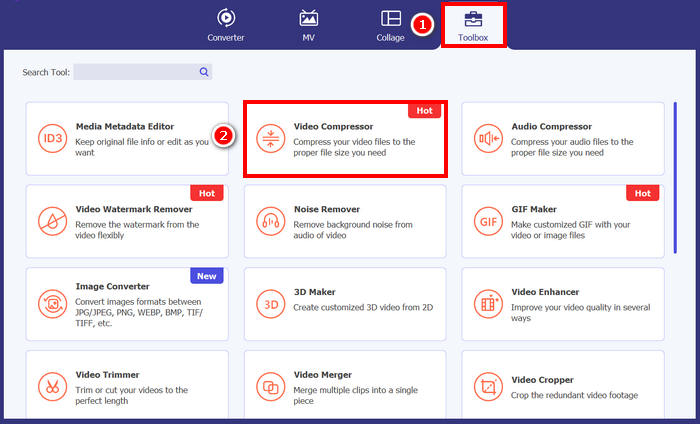
ステップ3その後、ビデオファイルのサイズを圧縮するために、 サイズ オプションでは、 スライダー ビデオのファイルサイズを調整するか、手動で入力してください。 箱完了したら、「圧縮」ボタンをクリックします。
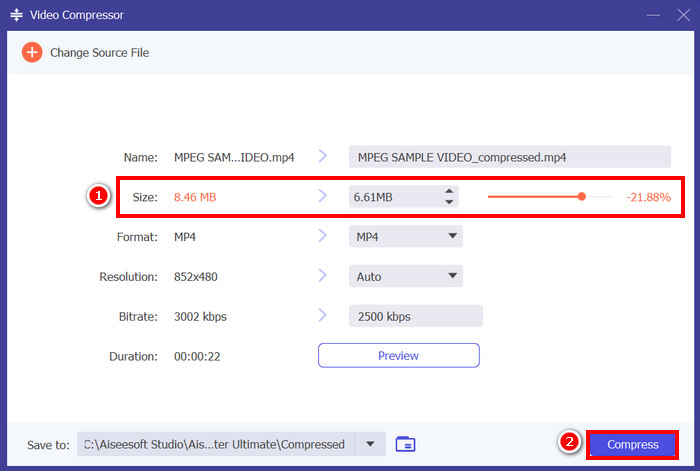
注意: 圧縮中にビデオをさらに強化したい場合は、解像度やビットレートなどをカスタマイズすることもできます。
FVCはVideo Converter Ultimateを選択しました。これは、メール用動画圧縮ツールの中でも最高のツールの一つです。高速で使いやすく、動画の画質も損なわれません。さらに、バッチ圧縮やフォーマット変換などの追加機能も備えているため、動画ファイルの処理に最適な汎用ソリューションとなっています。
メール用にビデオを圧縮する [無料]
メール用に動画を無料で圧縮する方法をお探しなら、VLCメディアプレーヤーがおすすめです。このツールは、複数のメディアを再生・ストリーミングできるだけでなく、動画の圧縮にも使用できます。圧縮するには、以下の手順に従ってください。
ステップ1まず、VLC メディア プレーヤーを開きます。お持ちでない場合は、ダウンロードしてインストールします。
ステップ2その後、 メディア タブをクリックして選択します 変換/保存 未満。
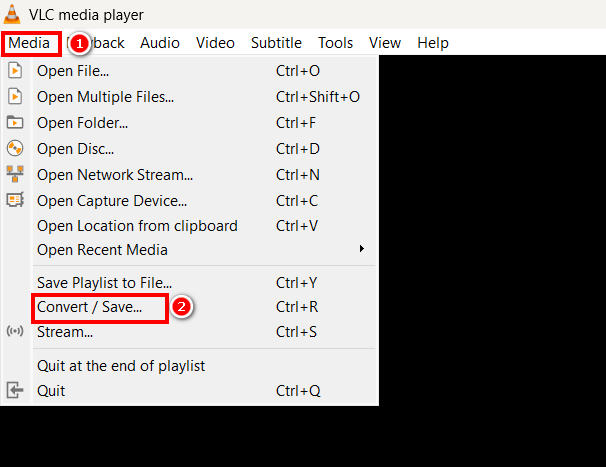
ステップ3. 次に、 追加 ボタンをクリックしてメール用に圧縮したいビデオをインポートし、 変換/保存 ボタン。
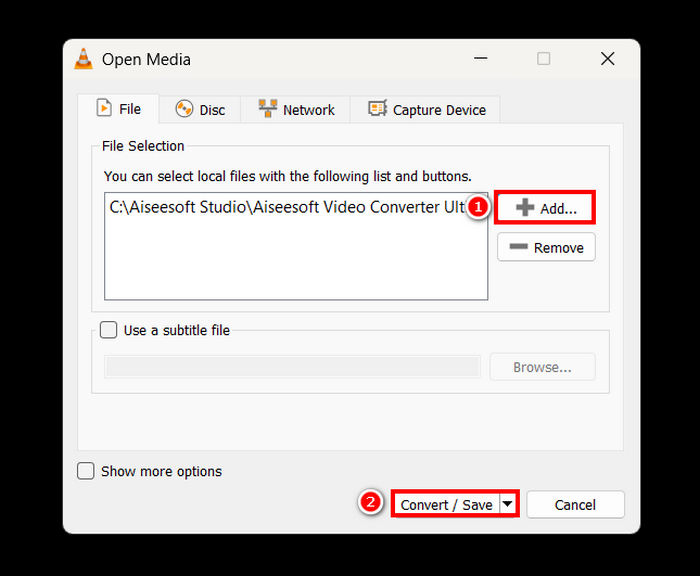
ステップ4. 新しいパネルで、 選択したプロファイルを編集する オプションを選択し、そこから ビデオコーデック タブをクリックして、ビデオの解像度、ビットレート、フレーム レートを変更します。
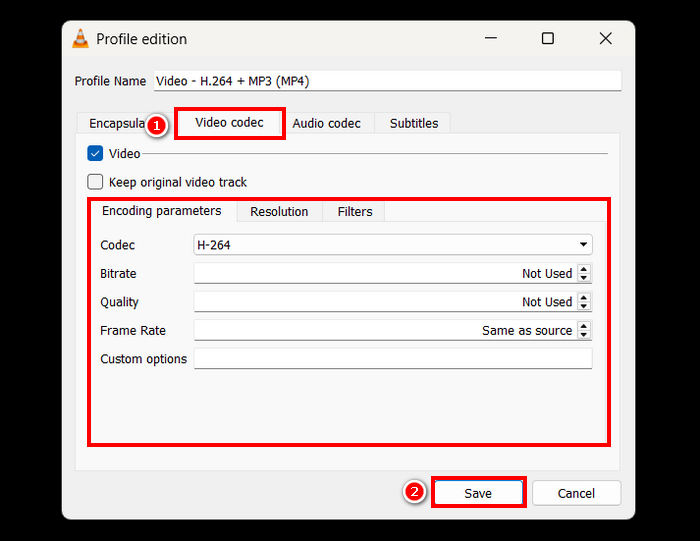
ステップ5すべて完了したら保存して、 開始 ボタンをクリックしてビデオの圧縮を開始します。
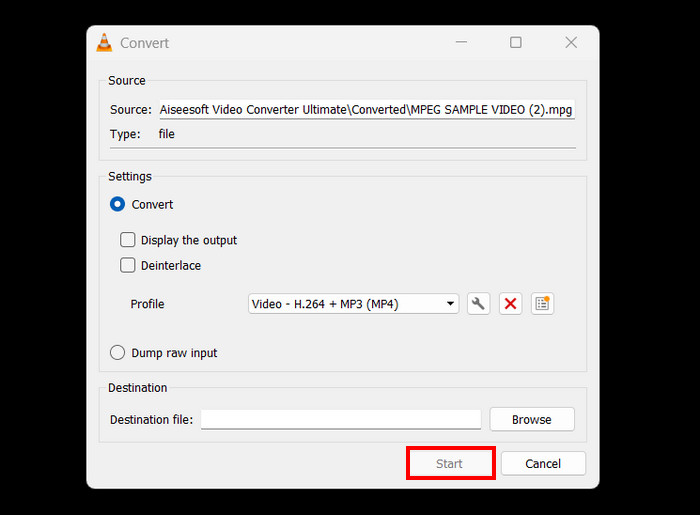
制限: 専用の動画圧縮ソフトと比較すると、VLCでの動画圧縮は直接的ではなく、メール用のプリセットプロファイルも用意されていません。むしろ、手動でカスタマイズする必要があるため、手間がかかり、迅速かつ直接的なソリューションを求める方には不向きかもしれません。
オンラインでメール用に動画を圧縮する方法
オンラインでの方法をご希望の場合は、FreeConvertのビデオコンプレッサーをご利用ください。これは ウェブベースのビデオ圧縮ツール メール用に動画を圧縮できます。このツールとソフトウェアアプリケーションの違いは、アプリのインストールが不要なことです。これは一部の人にとっては便利かもしれません。ただし、このツールは圧縮できる動画のサイズに制限があります。このツールを使用するには、以下の手順に従ってください。
ステップ1FreeConvertの公式サイトにアクセスしてください。インターネットブラウザで「FreeConvert Video Compressor」を検索してください。
ステップ2その後、メール用に圧縮したいビデオをインポートするには、 ファイルを選択 ボタン。
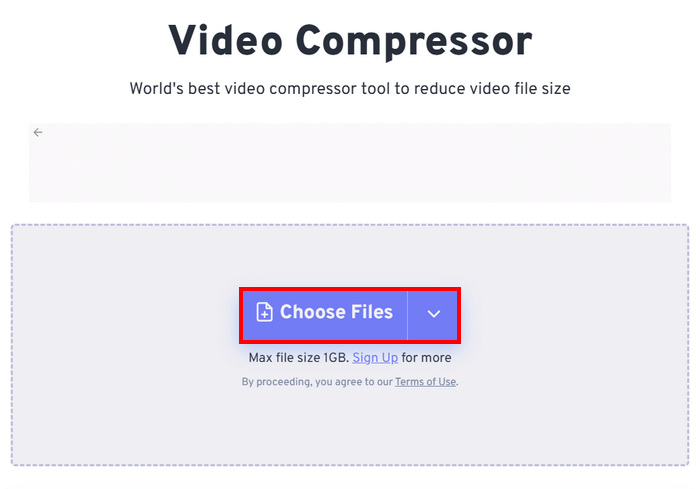
ステップ3次に、詳細設定に進みます。 装備 アイコンをタップして、動画のサイズを調整できます。 スライダー 左にドラッグすると動画のサイズが小さくなります。最後に、動画の圧縮を開始するには、 設定を適用ボタン.
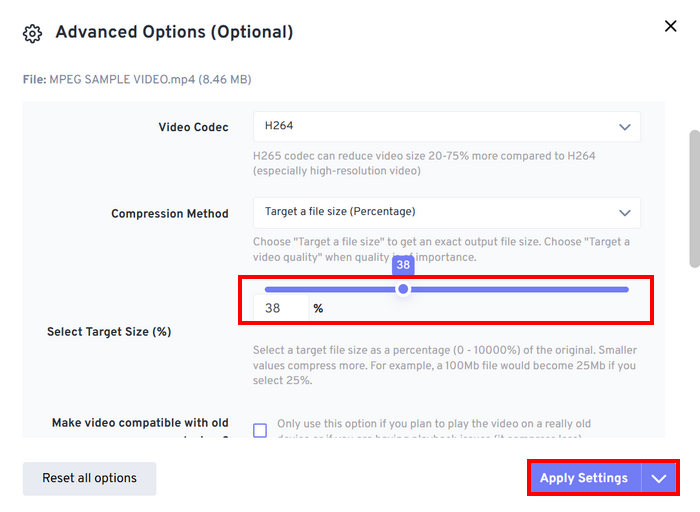
ステップ4。最後に、をクリックします 今すぐ圧縮 ボタンをクリックして、電子メール用にビデオの圧縮を開始します。
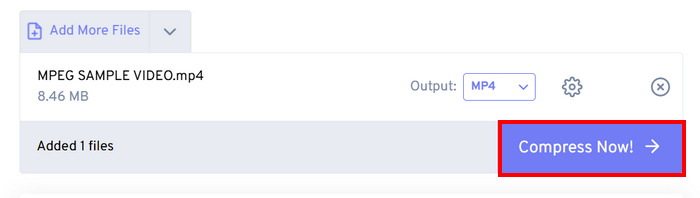
制限: 圧縮できる動画のサイズは最大1GBまでです。このファイルサイズを超える場合は、プレミアムプランへの加入が必要です。また、Webベースの動画圧縮ツールであるため、圧縮処理の速度はユーザーが使用するインターネット環境によって異なる場合があります。
パート2. 動画ファイルをZIP圧縮してメール用に動画サイズを縮小する方法
メール用に動画のサイズを簡単に縮小するもう一つの方法は、動画をZIPファイルに圧縮することです。この方法は、ファイルサイズをわずかに縮小し、複数の動画を1つの添付ファイルにまとめるのに適しています。また、この方法は簡単に実行できます。ただし、専用の動画圧縮ツールを使用するほど効率的ではありません。圧縮するには、以下の手順に従ってください。
ステップ1まず、ライブラリで、電子メール用に圧縮するビデオを見つけます。
ステップ2次に、それを右クリックして 圧縮して オプションを選択し、そこから ZIPファイル.
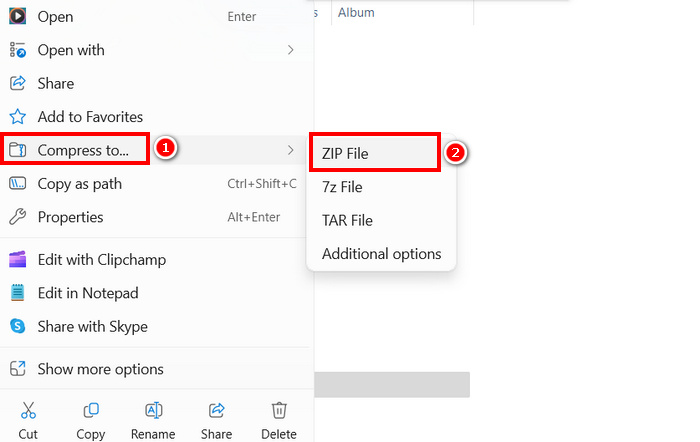
制限: ZIPファイルを作成するのは、メール用に動画を圧縮する簡単な方法ですが、ビットレート、解像度、フォーマットを調整して圧縮率を向上させる動画圧縮ツールとは異なり、ファイルサイズを大幅に削減することはできません。ZIPファイルが大きすぎる場合は、専用の動画圧縮ソフトを使用する方が適しています。
パート3. Googleドライブ経由でメール用に動画のサイズを小さくする方法
Googleドライブでは、専用の動画圧縮ソフトのように動画を直接圧縮することはできません。しかし、ドライブにアップロードされた動画をダウンロードすることで、ZIPファイルとして保存されます。これにより、保存と転送の際に動画のサイズが若干縮小されます。
注意: この方法では削減量は最小限に抑えられるため、大きなビデオ ファイルには不十分な可能性があります。
Google ドライブ経由でメール送信するためにビデオのサイズを小さくするには:
ステップ1Google ドライブでは、まずサイズを縮小したいビデオをアップロードできます。
ステップ2その後、サイズを縮小したいビデオを右クリックします。
ステップ3ダウンロードされると、これらのビデオファイルは ZIP ファイルに保存されます。
制限: 前述の通り、Googleドライブにはメール用に動画を直接圧縮する機能がありません。さらに、ZIPファイルとしてダウンロードするのも効率的な解決策とは言えません。
パート4. メール用ビデオの圧縮に関するよくある質問
電子メール用にビデオを圧縮する最適な方法は何ですか?
電子メール用にビデオを圧縮する最良の方法は、 専用のビデオコンプレッサー FVC Video Converter Ultimateのようなツールです。このビデオコンバーターツールは、様々なビデオファイルを圧縮することを目的としており、ユーザーは大きなサイズのビデオをメールで送信する際に簡単に扱えるようになります。
大きなビデオファイルを電子メールで送信できないのはなぜですか?
Gmailを含むほとんどのメールサービスでは、添付ファイル1つにつき25MBというファイルサイズ制限があることにご注意ください。そのため、ファイルサイズが規定よりも大きい場合、送信者はまず動画を圧縮することを選択します。そして、まさにこれが、メール送信時に動画を圧縮する必要がある理由です。
ビデオを圧縮すると品質が低下しますか?
はい、メール用に動画を圧縮すると、解像度、ビットレート、その他のエンコードパラメータを下げてファイルサイズを小さくするため、画質が若干低下する可能性があります。ただし、FVC Picked Video Converterのような高度な動画圧縮ツールを使えば、解像度、ビットレート、フォーマットを細かく制御して画質の低下を最小限に抑えることができます。
オンラインで電子メール用にビデオを圧縮できますか?
はい。FreeConvertのVideo Compressorなどのオンラインツールを使えば、ソフトウェアをインストールしなくても動画を圧縮できます。ただし、無料版にはファイルサイズ制限がある場合があります。
圧縮が不十分な場合、大きなビデオを送信するにはどうすればよいでしょうか?
圧縮が不十分な場合は、ファイルを添付するのではなく、ビデオを Google ドライブ、OneDrive、または Dropbox にアップロードし、電子メールでリンクを共有することを検討してください。
結論
あらゆるメールサービスで動画ファイルのサイズ制限が厳しくなっているため、動画を圧縮する機能は必須です。もしあなたが同じ状況で、動画を圧縮できるツールを見つけるのに苦労しているなら、 メール用にビデオを圧縮するこの記事にある方法をすべて試してみて、自分に合ったものを見つけてください。
今すぐビデオを圧縮して、手間をかけずに送信しましょう。



 ビデオコンバーター究極
ビデオコンバーター究極 スクリーンレコーダー
スクリーンレコーダー


